How To Show Only Tiles On Start Menu In Windows 10?
Windows 10 中的開始菜單在左側顯示應用程序列表,在右側顯示固定磁貼。它顯示了 Windows 10 上安裝的程序和應用程序列表,包括最近安裝的程序。用戶滾動列表以訪問和啟動其 PC 上的任何程序或應用程序。
儘管開始菜單在某種程度上方便且有用,但許多用戶認為應用程序列表沒有多大用處,因為他們更喜歡使用搜索功能來運行應用程序。如果您是使用“開始”搜索字段訪問應用程序的其中一員,您可以關閉“開始”菜單上的應用程序列表並僅顯示磁貼。
即使應用程序列表已關閉,您只需單擊最左側窗格中的圖標即可查看和訪問它。
要在開始菜單上僅顯示磁貼,用戶需要從左側移除應用列表,這將強制開始菜單僅顯示應用磁貼。此外,用戶還可以在設置中關閉應用列表。
目錄
Hide The App List To Show Only Tiles on Start Menu
第 1 步:輸入“環境”在搜索字段中打開 Settings 應用程序。
Step 2: Select 個性化 and then click Start.
第 3 步:最後,關閉“在開始菜單中顯示應用列表” 選項,以便“開始”菜單將僅顯示“開始”上的圖塊。
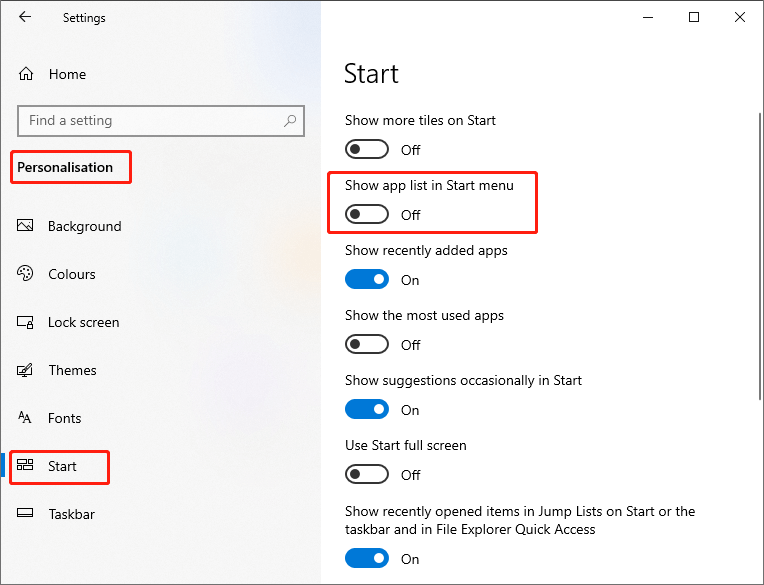
您可以啟用“在開始菜單中顯示應用列表”選項,如果您想再次查看應用程序列表。
關閉後訪問應用程序列表
關閉應用列表後,無需在設置中打開應用列表即可重新訪問應用和程序。
第一步:點擊開始菜單,你會看到 圖標 左側窗格中的應用程序列表。
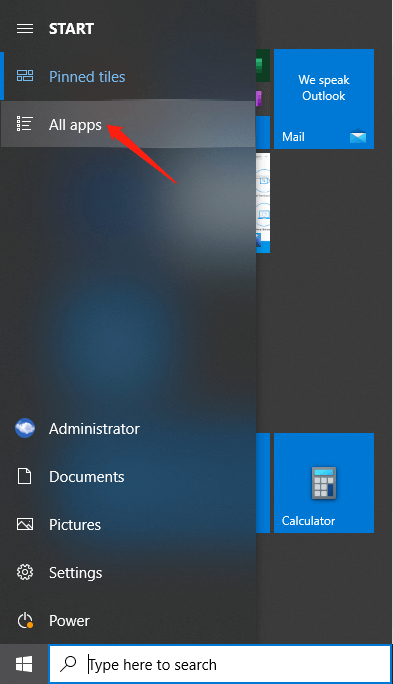
第 2 步:單擊此圖標,它將顯示 所有應用.
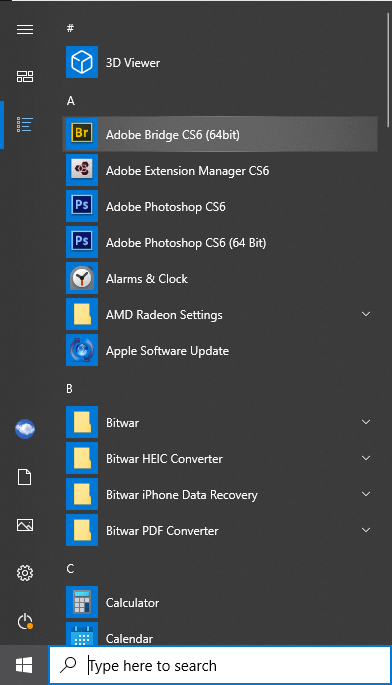
結論
如果您只想在 Windows 10 的“開始”菜單中顯示應用程序磁貼,您可以通過簡單的步驟關閉應用程序列表。您還可以輕鬆地重新訪問應用程序列表。因此,請關注此頁面並嘗試一下!

關於 Bitwar 數據恢復
3 Steps to get back 500+ kinds of deleted, formatted or lost documents, photos, videos, audios, archive files from various data loss scenarios.
閱讀更多
